Kā izmantot jaunu bloķēšanas ekrāna saīsni operētājsistēmā iOS 16.4
Miscellanea / / April 02, 2023
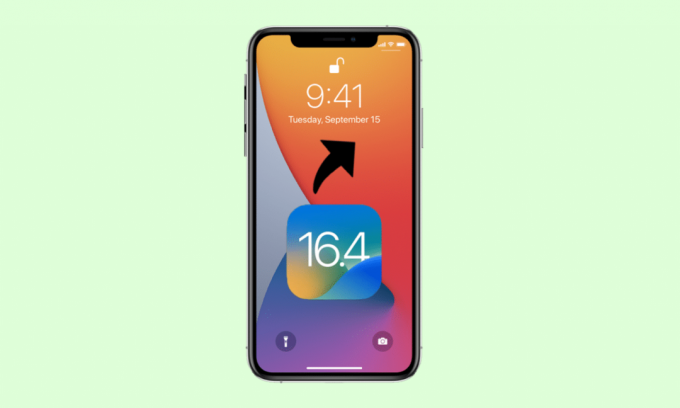
Apple iOS 16.4 atjauninājumā ir iekļautas dažādas funkcijas, piemēram, balss izolācija zvaniem, jaunas emocijzīmes, drošības atjauninājumi, automatizācijas līdzekļi un daudz kas cits. Papildus tam ir pievienoti arī dažādi jauni īsceļi, viens no tiem ir iPhone bloķēšanas ekrāna saīsne. Izmantojot šo opciju, lietotāji var bloķēt savas ierīces un nodrošināt vienmēr ieslēgtu displeju redzamu, izmantojot automatizāciju. Lai gūtu ieskatu par to, kā izmantot jauno bloķēšanas ekrāna saīsni operētājsistēmā iOS 16.4, turpiniet lasīt šo rakstu līdz beigām.

Satura rādītājs
- Kā izmantot jaunu bloķēšanas ekrāna saīsni operētājsistēmā iOS 16.4
- Kā izmantot jaunu bloķēšanas ekrāna saīsni operētājsistēmā iOS 16.4?
- Kā izdzēst iPhone bloķēšanas ekrāna saīsni operētājsistēmā iOS 16.4?
Kā izmantot jaunu bloķēšanas ekrāna saīsni operētājsistēmā iOS 16.4
Turpiniet lasīt tālāk, lai atrastu darbības, kurās detalizēti paskaidrots, kā izmantot jauno bloķēšanas saīsni operētājsistēmā iOS 16.4, kā arī noderīgām ilustrācijām labākai izpratnei.
Kā izmantot jaunu bloķēšanas ekrāna saīsni operētājsistēmā iOS 16.4?
Lai uzzinātu, kā izmantot jauno bloķēšanas saīsni operētājsistēmā iOS 16.4, izlasiet tālāk minētās darbības.
1. Atveriet Īsceļi lietotni savā iPhone tālrunī.
2. Pēc tam pieskarieties plus (+) ikona atrodas ekrāna augšējā labajā stūrī.

3. Pēc tam pieskarieties Pievienot darbību opciju.

4. Pēc tam sadaļā meklēšanas josla kas atrodas ekrāna augšdaļā, ierakstiet Bloķēšanas ekrāns.
5. Tagad pieskarieties Bloķēšanas ekrāns opciju no meklēšanas rezultāta.
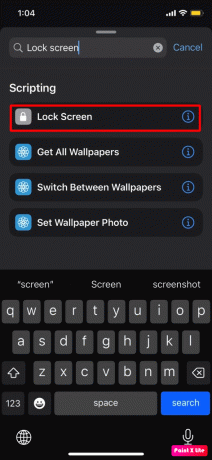
6. Pēc tam pieskarieties lejupvērstā bultiņa atrodas ekrāna augšdaļā, lai izmantotu jauno bloķēšanas ekrāna saīsni operētājsistēmā iOS 16.4.
7. Pēc tam pieskarieties Pārdēvēt nolaižamajā izvēlnē un ievadiet īsceļa nosaukums, patīk Bloķēt manu ekrānu.
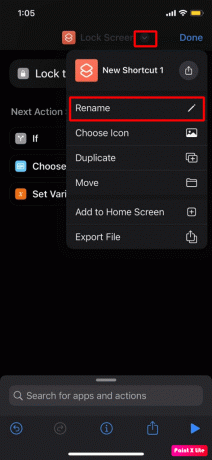
8. Tagad pieskarieties lejupvērstā bultiņa atkal atrodas blakus īsceļa nosaukums.
9. Pēc tam pieskarieties Izvēlieties ikonu opciju nolaižamajā izvēlnē.
Piezīme: šī opcija palīdz lietotājiem pielāgot ikonu ar dažādiem simboliem un krāsām.

10. Pēc tam pieskarieties Gatavs opciju augšējā labajā stūrī.
11. Ja vēlaties izveidot a Sākuma ekrāna poga, pieskarieties Kopīgošanas ikona >Pievienot sākuma ekrānam opciju no dotajām opcijām.

Lasīt arī: Kā iPhone tālrunī ievietot lietotni atpakaļ sākuma ekrānā
Kā izdzēst iPhone bloķēšanas ekrāna saīsni operētājsistēmā iOS 16.4?
Ja nevēlaties izmantot iPhone bloķēšana Ekrāna saīsne, varat to izdzēst. Lai uzzinātu, kā varat izdzēst iPhone bloķēšanas ekrāna saīsni, veiciet tālāk norādītās darbības.
1. Palaidiet Īsceļi lietotne.
2. Tagad nospiediet un turiet Bloķēšanas ekrāna saīsne un pieskarieties Dzēst opciju no uznirstošās izvēlnes.

Ieteicams:
- Kā mainīt startēšanas programmas operētājsistēmā Windows 11
- Kā iespējot balss izolāciju iPhone tālrunī
- Kā izveidot uzlīmi no fotoattēla operētājsistēmā iOS 16
- Kā iespējot tiešsaistes aktivitātes iPhone tālrunī (iOS 16)
Tas aptver mūsu rakstu par kā izmantot jauno bloķēšanas ekrāna saīsni operētājsistēmā iOS 16.4. Mēs ceram, ka pēc mūsu rokasgrāmatas izlasīšanas jūs varējāt vispusīgi uzzināt par iPhone bloķēšanas ekrāna saīsni. Varat sazināties ar mums ar saviem ieteikumiem un jautājumiem, izmantojot tālāk esošo komentāru sadaļu. Nākamajā rakstā arī dariet mums zināmu, par kādu tēmu vēlaties gūt ieskatu.



